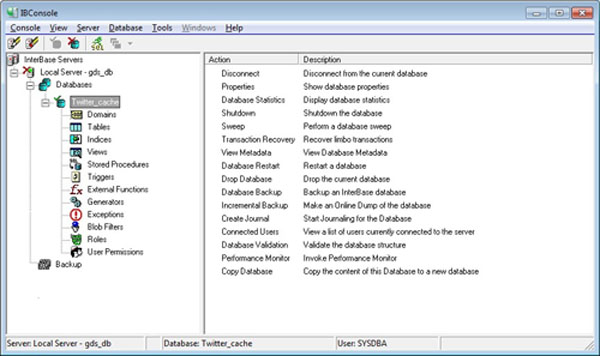データベースの作成
提供: InterBase
Express ToGo へ戻る
以下に記載のステップに従い、IBConsole を利用してデータベースを作成します。
- Local InterBase Server を開始するには、[スタート|プログラム|Embarcadero InterBase 2020 Update 4|xx-bit instance = gd-dbs|InterBase Server Manager [instance = gds_db]] ]をクリックし、[InterBase 2020 Update 4 xx Manager]ダイアログを開きます。
- [起動] をクリックすると、ステータスが [動作中]に変わります。
- InterBase の IBConsole を、[スタート|プログラム|Embarcadero InterBase 2020 Update 4|xx-bit instance = gd-dbs|IBConsole] をクリックして開始します。
- [データベース|データベースの作成]をクリックして、[ファイル名]フィールドで、データベースを保存したい場所を参照し、データベースに twitter_cache.gdb と名前を付けます。
- [別ユーザーで作成]フィールドでは、ユーザー名とパスワードを入力します。ユーザー名およびパスワードを設定していない場合、「SYSDBA」とそのパスワード「masterkey」を使用して、[OK]をクリックして、データベースを作成します:
データベースに接続する
- データベースに接続するには、ツールバーにある
をクリックし、[データベース接続] ダイアログを開きます。
- パスワードを入力し、[接続] をクリックします。 接続できると、IBConsole ウィンドウ下のステータスバーに、サーバー名、今作成したデータベースの名前、および、サーバーへ接続しているユーザー名が表示されます。